
可通过以下两种不同的方式编辑规格。
1.规格的基本属性
单击属性![]() 按钮,在弹出的规格属性框中进行编辑修改,见图4-21。
按钮,在弹出的规格属性框中进行编辑修改,见图4-21。
2.规格的条目
选中一个尺寸,双击或者右击选择“Edit”,在弹出的对话框中,对各个参数进行编辑,见图4-22。
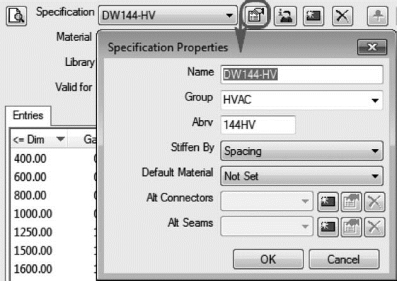
图4-21
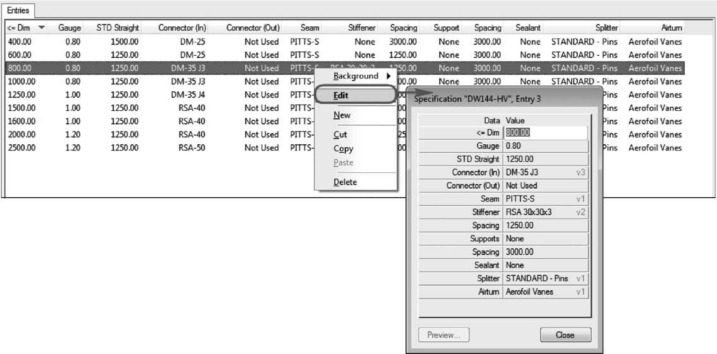
图4-22
不同Library对应的规格中的参数是不同的,见图4-23。以下将逐条介绍这15个参数。
(1)<=Dim:风管长边,对应规格的尺寸分界点,可手动输入。
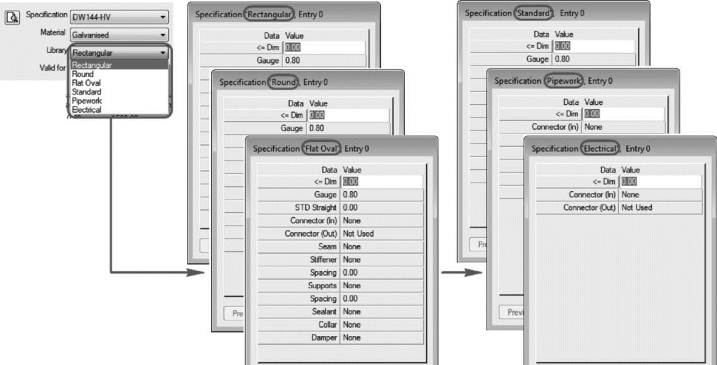
图4-23
①当Breakpoint Type选择的是“Single Dimension”时,显示的是<=Dim;
②当Breakpoint Type选择的是“LS/SS Dimensions”时,则显示<=LS,<=SS。
(2)Gauge:计量,根据选定的材质,在下拉菜单中选择相关的计量,见图4-24。
(3)STD Straight:风管的标准长度,可手动输入,见图4-25。
以一个矩形直管预制构件为例来介绍STD Straight是如何起作用的。此预制构件的“Specification”选择为“DW144LV”,见图4-26。
在“DW144LV”中,可以看到风管标准长度的设置规则,不同的风管尺寸,对应了不同的风管标准长度,见图4-27。
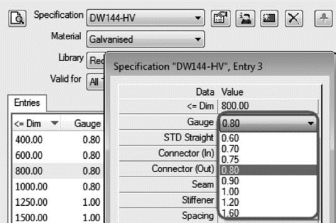
图4-24
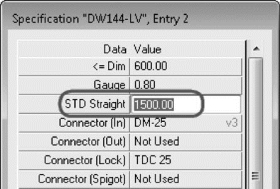
图4-25
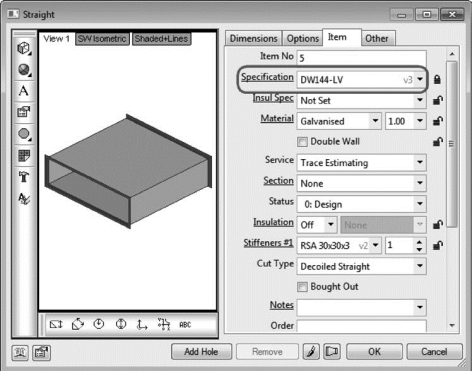 (www.daowen.com)
(www.daowen.com)
图4-26
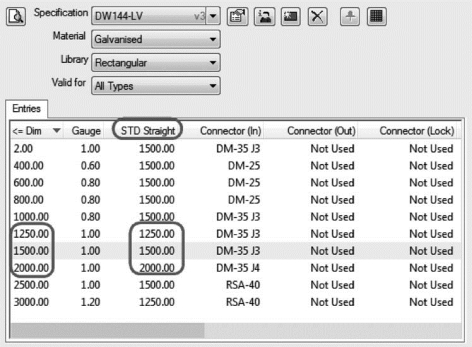
图4-27
单击“Add To Job”把矩形直管预制构件放置到图纸中,在图纸中双击加入的风管预制构件,可以看到按照规格“DW144LV”中设定的STD Straight的规则,当风管最长尺寸的值不同时,对应的风管标准长度也不相同,见图4-28。
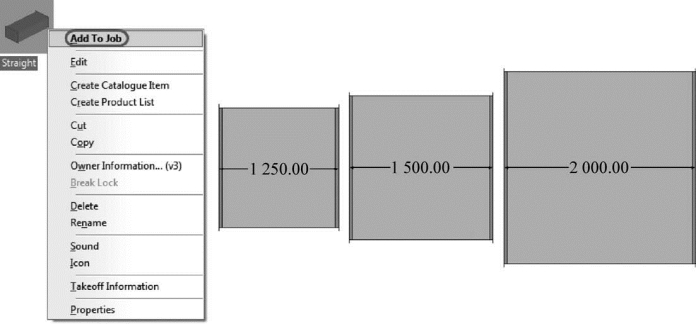
图4-28
【提示】只有在“Dimensions”选项卡中的“Length”设置为“Auto”且处于不锁定状态时,对应的规格中设置的规则才会起作用,见图4-29。
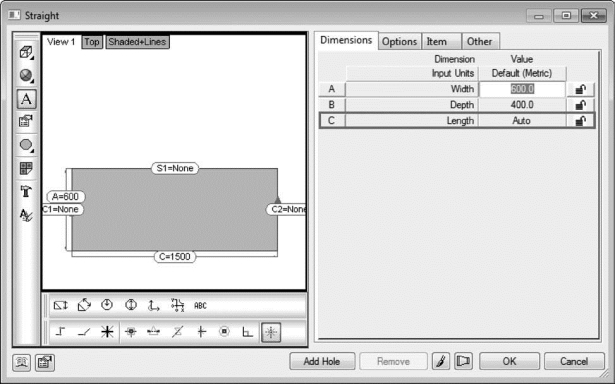
图4-29
(4)Connector(In)/Connector(Out):连接件类型,可在下拉菜单中选择现有数据库中的连接件,见图4-30。
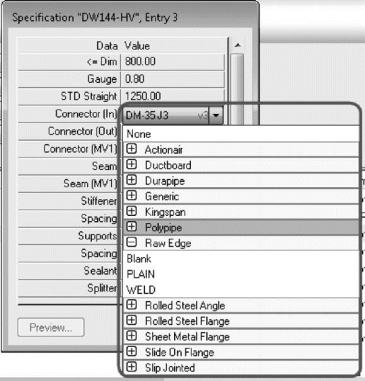
图4-30
(5)Seam:风管或风管附件的接缝类型,单击数值框可在下拉菜单中选择数据库中现有的接缝。
(6)Stiffener:用于风管或风管管件上的加强筋,单击数值框可在下拉菜单中选择数据库中现有的加强筋。
(7)Spacing:加强筋间距,可手动输入,用于指定放置一个加强筋的节点间距。
(8)Supports:支架,单击数值框可在下拉菜单中选择数据库中现有的支架。
(9)Spacing:支架间距,可手动输入,用于指定放置一个支架的节点间距。
(10)Sealant:密封剂,单击数值框可在下拉菜单中选择数据库中现有的密封剂。
(11)Splitter:导流板,单击数值框可在下拉菜单中选择数据库中现有的导流板,这只有在矩形风管的弧形弯头或者矩形裤衩三通中会使用到。
(12)Airturn:导流叶片类型,单击数值框可在下拉菜单中选择数据库中现有的导流叶片,这只有在矩形风管的矩形直角弯头或者矩形直角三通中会使用到。
(13)Collar:指定卷边类型,单击数值框可在下拉菜单中选择数据库中现有的卷边类型,这只有在圆形、椭圆形或者标准风管或风管附件中会使用到。
(14)Damper:指定风阀类型,单击数值框可在下拉菜单中选择数据库中现有的风阀类型,这只有在圆形、椭圆形、标准风管或风管附件中会使用到。
(15)Pipe OD:指定管道外径,可手动输入的,只有管道系统才会使用到。
免责声明:以上内容源自网络,版权归原作者所有,如有侵犯您的原创版权请告知,我们将尽快删除相关内容。






